一部の McAfee WebAdvisor 設定が誤って調整されている可能性があります
- 人気のあるウイルス対策ソフトウェアである McAfee には、オンラインの脅威や詐欺からユーザーを保護する WebAdvisor ツールがあります。
- 違法行為を監視し、誤ってそれらの餌食にならないように保護します。
- ただし、複数のユーザーから、Mozilla Firefox で McAfee WebAdvisor が機能しないことが報告されています。
- ありがたいことに、このガイドでは、目前の問題を解決するために従うことができるいくつかの効果的な対策をリストしています. たとえば、マカフィー ウェブアドバイザーを再インストールできます。
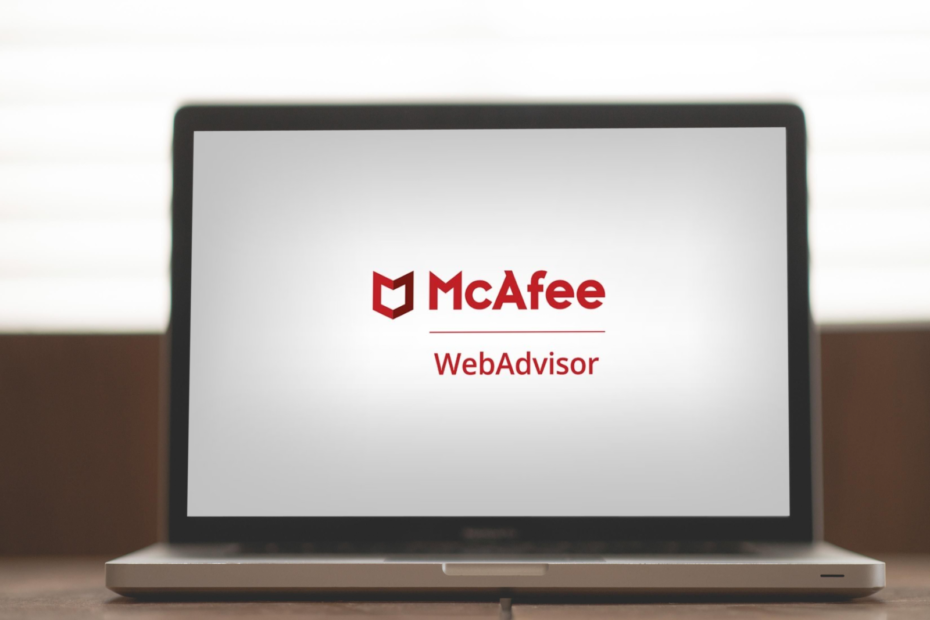
あなたはより良いブラウザに値します! 3 億 5,000 万人が毎日 Opera を使用しています。Opera は、さまざまな組み込みパッケージ、強化されたリソース消費、優れたデザインを備えた本格的なナビゲーション エクスペリエンスです。Opera でできることは次のとおりです。
- 簡単な移行: Opera アシスタントを使用して既存の Firefox データをわずか数ステップで転送
- リソースの使用を最適化: RAM メモリは Firefox よりも効率的に使用されます
- 強化されたプライバシー: 無料で無制限の VPN が統合されています
- 広告なし: 組み込みの広告ブロッカーがページの読み込みを高速化し、データマイニングから保護します
- オペラをダウンロード
マカフィーは世界でよく知られている名前です。 ウイルス対策およびセキュリティ関連のソフトウェア カテゴリー。 人々は McAfee のサービスに依存し、それが提供するさまざまなツールを利用して、デバイスを悪意のある攻撃から保護しています。
Web ブラウザーについては、マカフィーには McAfee WebAdvisor というツールがあります。これは、不当な脅威から PC を保護する信頼できるコンパニオンです。
インターネットを閲覧する際に、オンラインの不正行為、ウイルス、マルウェアから保護します。 オンライン詐欺やフィッシング攻撃を受けやすい若いユーザーが PC を使用している場合は特に重要です。
McAfee WebAdvisor の一部の機能には、マルウェアやフィッシング Web サイトをブロックするミスクリック保護が含まれています。 Web アドレスを間違って入力した場合に警告し、ダウンロードをスキャンし、リスクを検出した場合に警告します。 等
いくつかのユーザー レポート Firefox の問題で McAfee WebAdvisor が機能しないことが明らかになりました。 Firefox は広く使用されている Web ブラウザであり、この問題は何百万人ものユーザーに影響を与えています。
このガイドでは、McAfee WebAdvisor が Firefox で機能しない問題を修正し、保護された Web ブラウジングに戻す方法について説明します。
McAfee WebAdvisor が Firefox で動作しないのはなぜですか?
McAfee WebAdvisor が Firefox で動作しないさまざまな原因が複数のユーザーから報告されています。 これは、この問題が発生する特定の理由がないことを意味します。
調査の結果、McAfee WebAdvisor が Firefox で動作しない一般的な原因のリストを推測しました。
- お使いのブラウザは最新ではありません
- McAfee WebAdvisor 拡張機能が更新されていません
- WebAdvisor が正しくインストールされていません
- McAfee WebAdvisor の一部の設定が誤って調整されている
Firefox の問題で McAfee WebAdvisor が機能しない原因となるよくある間違いに気付いたので、解決策を確認しましょう。
簡単なヒント:
ウイルス対策の問題が Firefox で解決しない場合は、Opera ブラウザーを検討することをお勧めします。
この最新のブラウザは、広告ブロッカー ツールまたはワンクリックでアクセスできる効果的な VPN により、セキュリティが向上しています。

オペラ
Opera の強化されたセキュリティを使用して、WebAdvisor からこのセキュリティ問題を回避します。
Firefox で動作しない McAfee WebAdvisor を修正するにはどうすればよいですか?
1. マカフィー ウェブアドバイザーを再インストールする
- を押します。 勝つ + 私 開くボタン 設定.
- 左ペインから、 アプリ.
- クリック アプリと機能.

- の中に 検索ボックス、 タイプ ウェブアドバイザー そしてヒット 入る.
- クリックしてください 3ドット アイコンをクリックして選択 アンインストール.
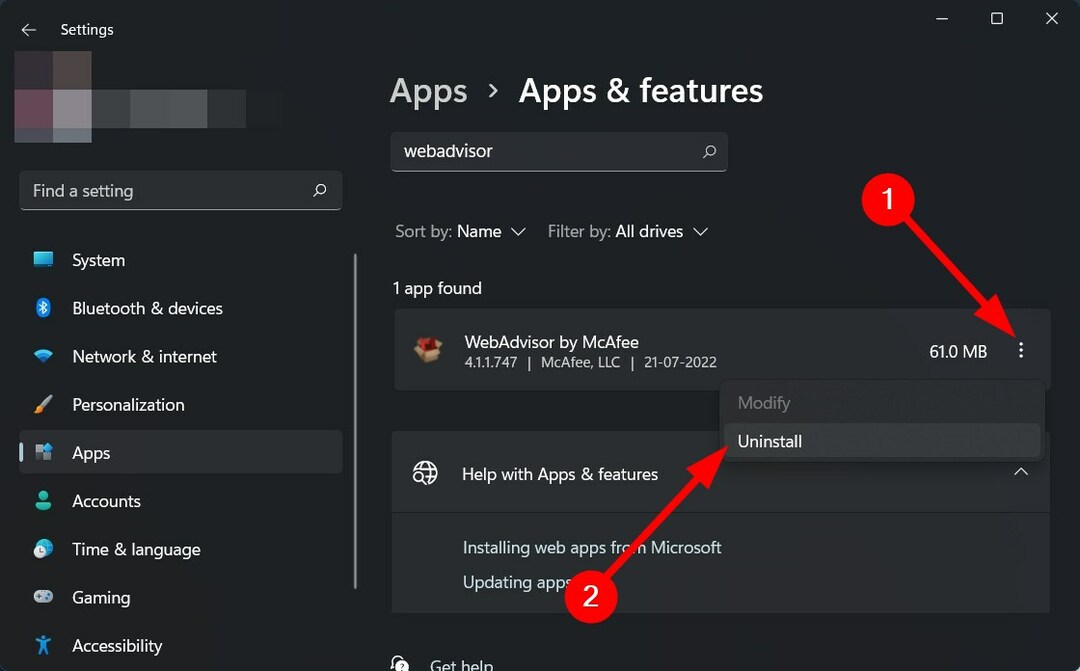
WebAdvisor インストールの以前のインスタンスでいくつかの重要なファイルのインストールに失敗した可能性があります。これが、McAfee WebAdvisor が Firefox で機能しないという問題が発生している理由です。
このような場合は、WebAdvisor クライアントを再インストールして、問題が解決するかどうかを確認してください。
2. デフォルト設定にリセット
- 開ける ファイアフォックス.
- をダブルクリックします マカフィー ウェブアドバイザー拡張機能 上のアイコン。
- クリックしてください ホーム アイコン マカフィー ツールバーの上部にあります。
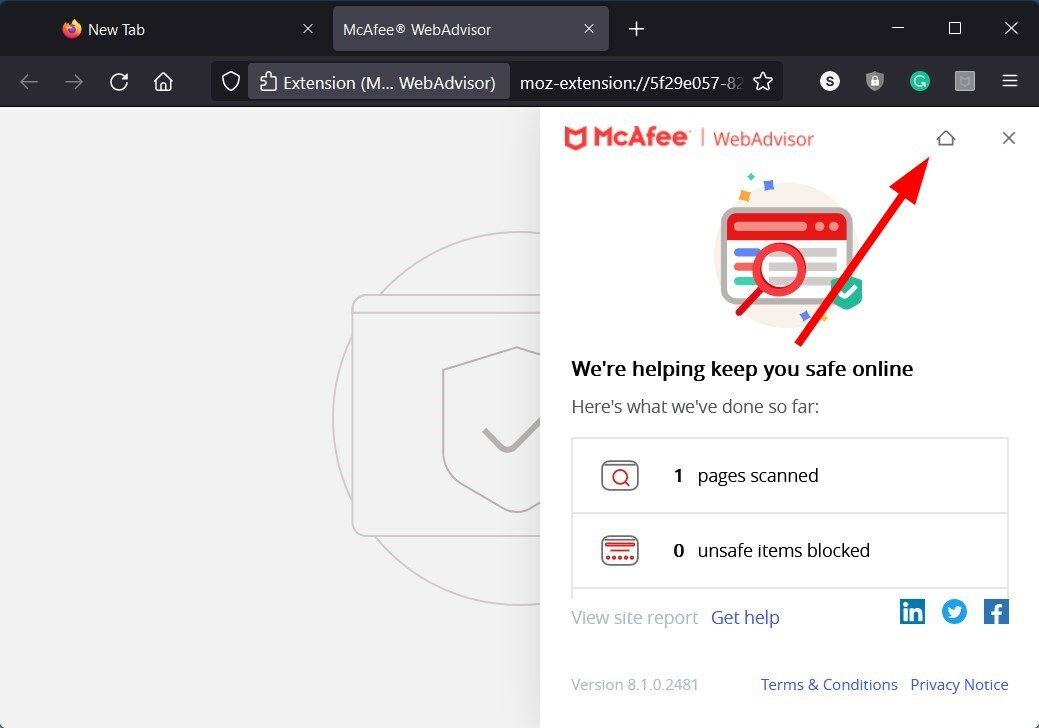
- 下にスクロールしてクリックします 設定をリセット.
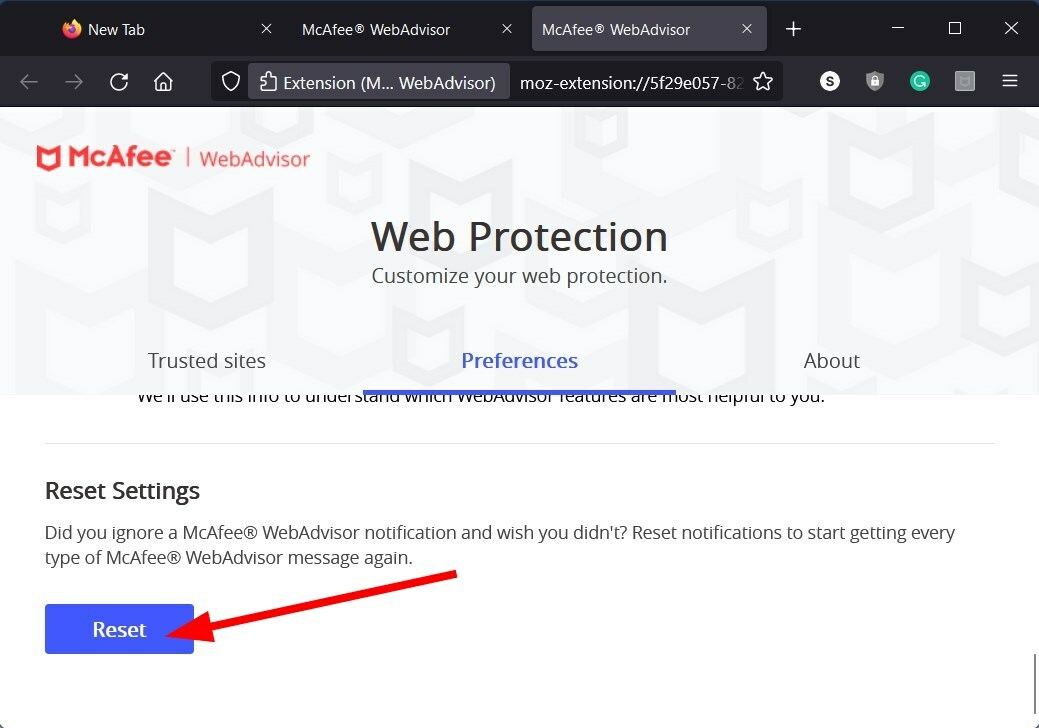
デフォルト設定にリセットすると、WebAdvisor に対して行った可能性のあるすべての微調整が変更され、工場出荷時の設定が復元されます。
- Flashが機能しない場合にWaterfoxを修正する3つの方法[2022ガイド]
- PC が Firefox の要件を満たしていない: 修正する 3 つの方法
- 修正: Windows 10 & 11 で Firefox を既定のブラウザーとして設定できない
- IndexedDB をサポートする 5 つのベスト ブラウザー [データ制限によるランキング]
3. 最新のアップデートをインストールする
- 開ける ファイアフォックス.
- を右クリック マカフィー ウェブアドバイザー拡張機能 アイコン。
- 選択する 拡張機能の管理.
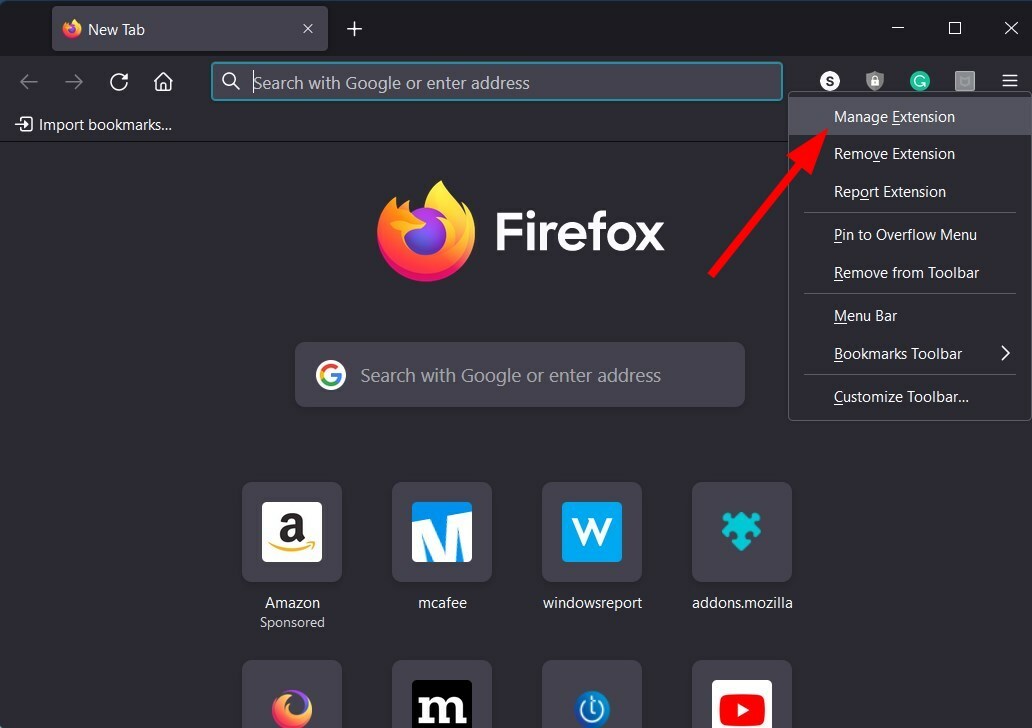
- クリック 歯車のアイコン 上に移動して選択 アップデートを確認.
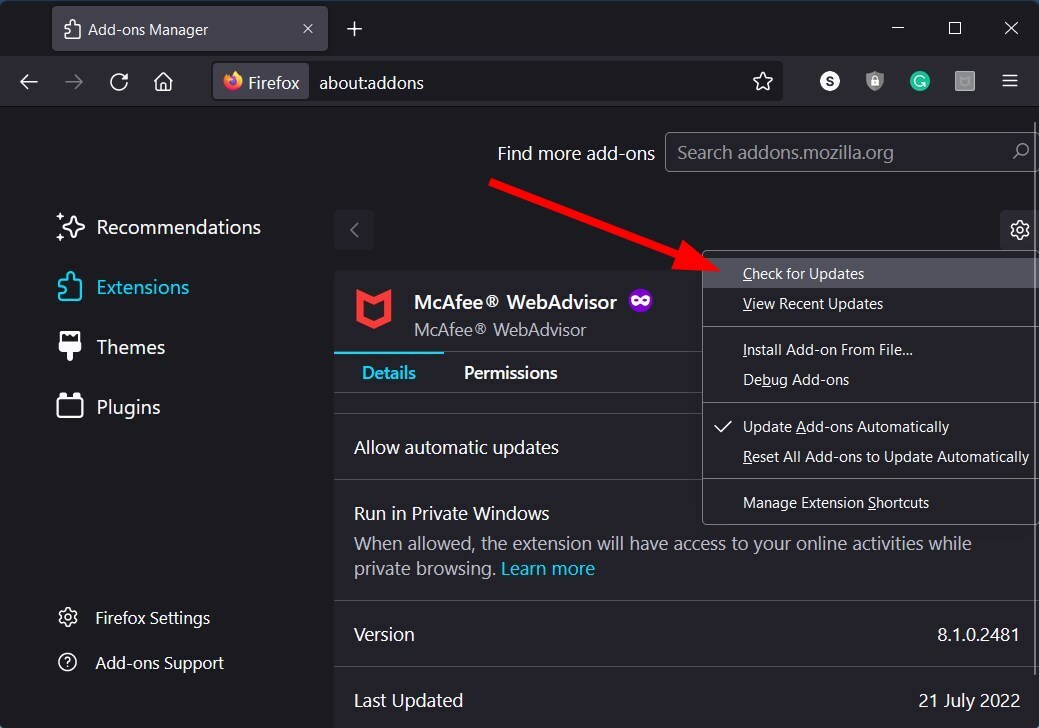
以前のバージョンの McAfee WebAdvisor 拡張機能にバグがあり、Firefox で McAfee WebAdvisor が機能しないという問題が発生している可能性があります。
WebAdvisor 拡張機能を最新の状態に保つだけでなく、PC にインストールされている他のすべての拡張機能とソフトウェアも更新することをお勧めします。
Firefox で McAfee WebAdvisor が機能しない問題を解決するには、他に何ができますか?
-
プライベート ウィンドウで実行を有効にする
- 開ける ファイアフォックス.
- を右クリック マカフィー ウェブアドバイザー拡張機能 アイコン。
- 選択する 拡張機能の管理.
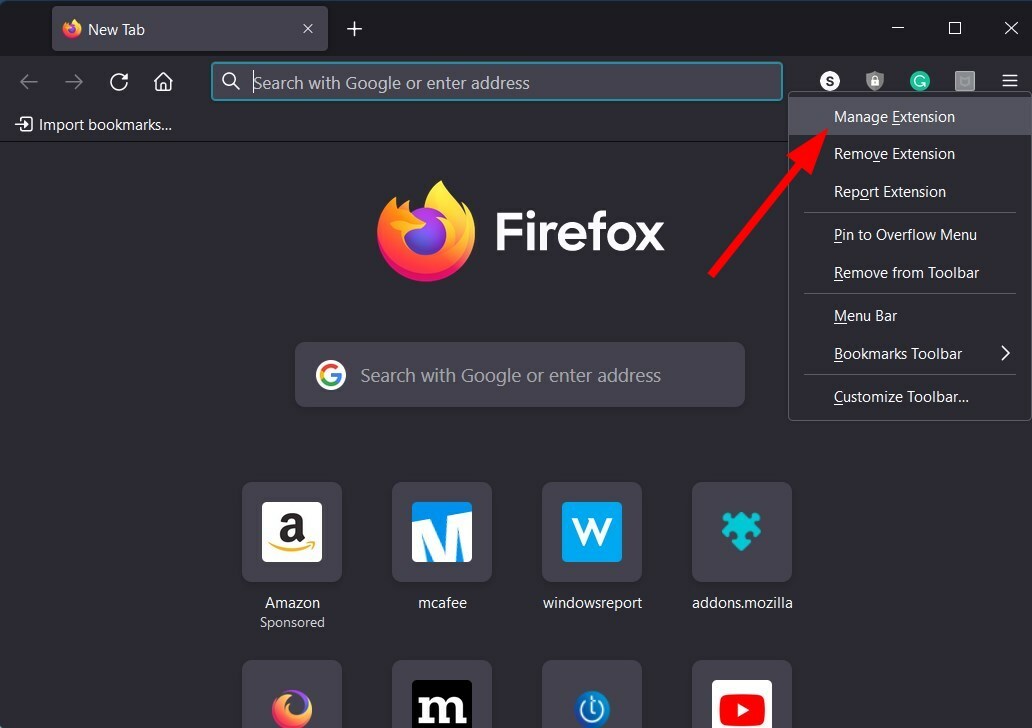
- 選択する 許可する 為に プライベート ウィンドウで実行 オプション。
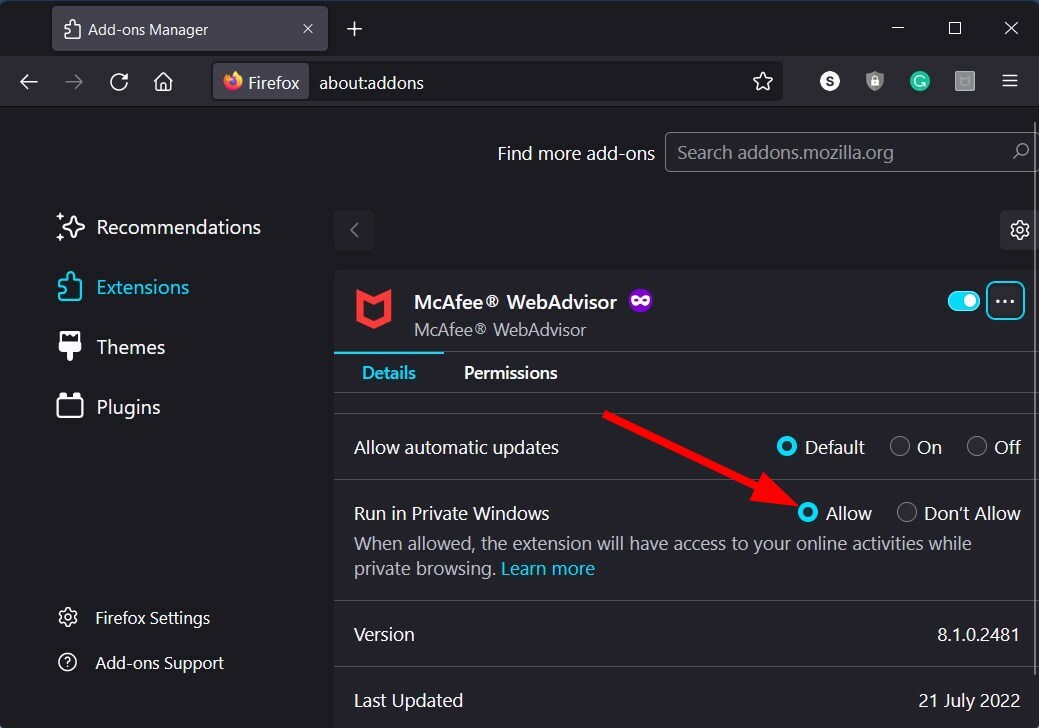
この機能により、プライベート ブラウジング中に McAfee WebAdvisor が動作するようになりますが、一部のユーザーは、この機能を有効にすると問題が解決したと報告しています。 だから、あなたもそれを試してみることができます。
-
他のセキュリティ ツールを削除する
- を押します。 勝つ + 私 開くボタン 設定.
- 左ペインから、 アプリ.
- 選択する アプリと機能.

- 他のセキュリティ ツールを見つけます。
- クリックしてください 3 ドット アイコン その横にある アンインストール.
PC に複数のセキュリティ ツールがインストールされている場合、互いのスムーズな機能が競合する可能性があります。
他のすべてのセキュリティ ソフトウェアをアンインストールし、マカフィー ウェブアドバイザーを PC に保持してみてください。 そして、これで問題が解決するかどうかを確認してください。
このガイドでは以上です。 このガイドが、Firefox の問題で McAfee WebAdvisor が機能しない問題を解決するのに役立つことを願っています. 以下のコメントで、上記の解決策のどれが問題の解決に役立ったかをお知らせください。
 まだ問題がありますか?このツールでそれらを修正します。
まだ問題がありますか?このツールでそれらを修正します。
- この PC 修復ツールをダウンロード TrustPilot.com で高評価 (ダウンロードはこのページから始まります)。
- クリック スキャン開始 PC の問題を引き起こしている可能性のある Windows の問題を見つけます。
- クリック 全て直す 特許技術の問題を解決する (読者限定割引)。
Restoro は によってダウンロードされました 0 今月の読者。


